Figure 455, Et le – Grass Valley EDIUS Neo 3 Manuel d'utilisation
Page 438
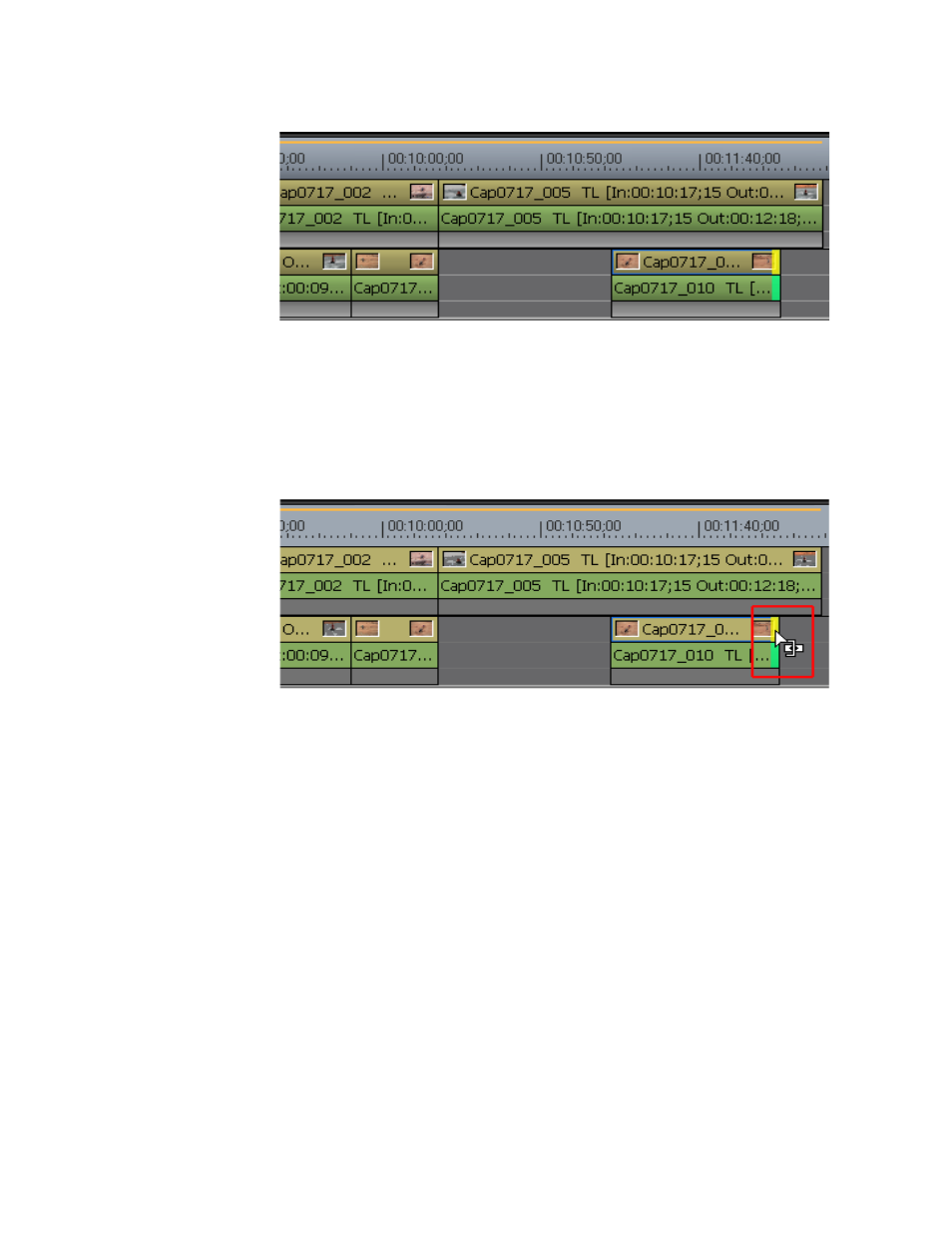
436
EDIUS NEO — Guide de référence de l’utilisateur
Section 5 — Fonctions de la timeline
Figure 455. Rognage aux extrémités des clips
2.
Déplacez le curseur vers le point d'édition sur la poignée de rognage
sélectionnée.
Le curseur prend la forme d'un curseur de rognage, comme illustré dans
la
Figure 456. Curseur de rognage au point de sortie
3.
Faites glisser le curseur vers la gauche (rogner) ou la droite (rallonger)
pour ajuster le clip au niveau du point de sortie.
Remarque Vous pouvez affiner le rognage par unité d’une ou de dix images à l’aide des
boutons de rognage dans la fenêtre de rognage ou à l’aide des raccourcis
clavier correspondants. Pour plus d’informations, voir la section
fonction du mode de rognage page 443
.
Lorsque vous sélectionnez un point d'édition qui se trouve à la fin d’un
clip et au début d’un autre, deux ensembles de poignées de rognage
apparaissent, comme illustré dans la
. Cliquez sur la poignée de
rognage à activer pour le rognage. La poignée de rognage active est jaune.